
<Příjem/Přesměrování>
Všechna nastavení týkající se příjmu faxů a e-mailů jsou uvedena s popisem. Výchozí nastavení jsou označena křížkem ( ).
).
 ).
).

|
Hvězdičky (*)Nastavení označená údajem „*1“ nemusí být zobrazena v závislosti na používaném modelu, volitelných možnostech nebo dalších položkách nastavení.
Nastavení označená údajem „*2“ mohou být v závislosti na vaší zemi či oblasti nedostupná, lišit se nebo mít jiné výchozí hodnoty.
Nastavení označená údajem „*3“ nelze importovat ani exportovat.
|
<Běžná nastavení>
Určete operace, které se mají provést, když jsou přijaty faxy do paměti a když je v kazetě málo toneru.
<Nastavení došlé pošty faxu/I-faxu> *1
Nakonfigurujte nastavení pro příjem faxů do paměti.
<Nastavení zámku paměti faxu>
Zvolte, zda chcete přijaté faxy ukládat, aniž by se ihned vytiskly. Uložené faxové dokumenty lze kdykoli vytisknout změnou tohoto nastavení na možnost <Vyp>. Ukládání přijatých dokumentů do zařízení (Příjem do paměti)
|
<Použít zámek paměti>
<Vyp>
 <Zap>
<Použít náhled faxu>
<Vyp>
 <Zap>
<Tisk hlášení>
<Vyp>
<Zap>
 <Nastavit čas zámku paměti>
<Vyp>
 <Zap>
<Čas zámku paměti>
<Čas zahájení zámku paměti>
<Čas ukončení zámku paměti>
|
<Pokr. v tisku. s polopr. kaz.> 
Pokud se přijímají faxy, když v kazetách dochází toner, zařízení je místo vytištění podrží v paměti. Je-li však tato funkce povolena, zařízení pokračuje v tisku. Kromě přijímání faxů to platí i pro příjem faxů I-Fax.
|
<Vypnuto>
 <Zapnuto> |
<Nabídka>  <Nastavení funkcí>
<Nastavení funkcí>  <Příjem/Přesměrování>
<Příjem/Přesměrování>  <Běžná nastavení>
<Běžná nastavení>  <Pokr. v tisku. s polopr. kaz.>
<Pokr. v tisku. s polopr. kaz.>  <Zapnuto>
<Zapnuto> 

 <Nastavení funkcí>
<Nastavení funkcí>  <Příjem/Přesměrování>
<Příjem/Přesměrování>  <Běžná nastavení>
<Běžná nastavení>  <Pokr. v tisku. s polopr. kaz.>
<Pokr. v tisku. s polopr. kaz.>  <Zapnuto>
<Zapnuto> 


|
|
Je-li povolena tato funkce, mohou být faxy bledé nebo rozmazané. Protože se přijaté dokumenty neukládají, je třeba požádat odesílatele, aby dokument zaslal znovu.
|
<Tisk Zápatí přijaté stránky> 
Zvolte, zda chcete ve spodní části přijatých faxů tisknout údaje, včetně data a času příjmu a čísel stránek.
|
<Vypnuto>
 <Zapnuto> |
<Nabídka>  <Nastavení funkcí>
<Nastavení funkcí>  <Příjem/Přesměrování>
<Příjem/Přesměrování>  <Běžná nastavení>
<Běžná nastavení>  <Tisk Zápatí přijaté stránky>
<Tisk Zápatí přijaté stránky>  <Zapnuto>
<Zapnuto> 

 <Nastavení funkcí>
<Nastavení funkcí>  <Příjem/Přesměrování>
<Příjem/Přesměrování>  <Běžná nastavení>
<Běžná nastavení>  <Tisk Zápatí přijaté stránky>
<Tisk Zápatí přijaté stránky>  <Zapnuto>
<Zapnuto> 

<Nastavení I-faxu>
Nakonfigurujte nastavení pro tisk přijatých faxových dokumentů I-Fax.
<Tisk na obě strany> *1
Zadejte nastavení pro tisk přijatých dokumentů na obě strany papíru.
|
<Vypnuto>
 <Zapnuto>
|
<Nabídka>  <Nastavení funkcí>
<Nastavení funkcí>  <Příjem/Přesměrování>
<Příjem/Přesměrování>  <Nastavení I-faxu>
<Nastavení I-faxu>  <Tisk na obě strany>
<Tisk na obě strany>  <Zapnuto>
<Zapnuto> 

 <Nastavení funkcí>
<Nastavení funkcí>  <Příjem/Přesměrování>
<Příjem/Přesměrování>  <Nastavení I-faxu>
<Nastavení I-faxu>  <Tisk na obě strany>
<Tisk na obě strany>  <Zapnuto>
<Zapnuto> 

<Velikost tisku PŘ.> 
Zadejte velikost papíru pro tisk.
|
<A4>
 <LTR>
<LGL>
<FOOLSCAP/FOLIO> <OFICIO> <LETTER (státní správa)> <LEGAL (státní správa)> <LEGAL (Indie)> <FOOLSCAP (Austrálie)> <OFICIO (Brazílie)> <OFICIO (Mexiko)> |
<Nabídka>  <Nastavení funkcí>
<Nastavení funkcí>  <Příjem/Přesměrování>
<Příjem/Přesměrování>  <Nastavení I-faxu>
<Nastavení I-faxu>  <Velikost tisku PŘ.>
<Velikost tisku PŘ.>  Vyberte velikost papíru
Vyberte velikost papíru 

 <Nastavení funkcí>
<Nastavení funkcí>  <Příjem/Přesměrování>
<Příjem/Přesměrování>  <Nastavení I-faxu>
<Nastavení I-faxu>  <Velikost tisku PŘ.>
<Velikost tisku PŘ.>  Vyberte velikost papíru
Vyberte velikost papíru 

<Nastavení faxu> *1
Nakonfigurujte nastavení pro příjem a předávání faxů.
<Tisk na obě strany>
Zadejte nastavení pro tisk přijatých dokumentů na obě strany papíru.
|
<Vypnuto>
 <Zapnuto>
|
<Nabídka>  <Nastavení funkcí>
<Nastavení funkcí>  <Příjem/Přesměrování>
<Příjem/Přesměrování>  <Nastavení faxu>
<Nastavení faxu>  <Tisk na obě strany>
<Tisk na obě strany>  <Zapnuto>
<Zapnuto> 

 <Nastavení funkcí>
<Nastavení funkcí>  <Příjem/Přesměrování>
<Příjem/Přesměrování>  <Nastavení faxu>
<Nastavení faxu>  <Tisk na obě strany>
<Tisk na obě strany>  <Zapnuto>
<Zapnuto> 

<PŘ. s ECM> 
Povolte nebo zakažte režim korekce chyb (ECM). Režim ECM vyhledává chyby faxových dat a opravuje je. Chcete-li snížit výskyt chyb na zaslaných faxech, viz <VYS. s ECM>.
|
<Vypnuto>
<Zapnuto>
 |
<Nabídka>  <Nastavení funkcí>
<Nastavení funkcí>  <Příjem/Přesměrování>
<Příjem/Přesměrování>  <Nastavení faxu>
<Nastavení faxu>  <PŘ. s ECM>
<PŘ. s ECM>  <Zapnuto>
<Zapnuto> 

 <Nastavení funkcí>
<Nastavení funkcí>  <Příjem/Přesměrování>
<Příjem/Přesměrování>  <Nastavení faxu>
<Nastavení faxu>  <PŘ. s ECM>
<PŘ. s ECM>  <Zapnuto>
<Zapnuto> 


|
|
Režim ECM je třeba povolit na zařízení i na druhém faxovém zařízení, protože kontrola chyb se provádí na odesílacím i přijímacím zařízení.
K chybám může docházet i v případě, že je režim ECM povolen, kvůli stavu telefonní linky.
Je-li režim ECM povolen, může zpracování dat trvat déle než obvykle, protože při přenosu dat se provádí kontrola a opravy chyb.
|
<Příchozí vyzvánění> *2
Zadejte nastavení zvonění upozorňujícího na příchozí faxy. Tato funkce je dostupná pouze v případě, že je režim příjmu nastaven na možnost <Auto> nebo <Fax/Tel (Automat. přep.)>. Zadejte, kolikrát se ozve zazvonění příchozího volání, když zařízení přijme faxové volání. Nastavení lze také zakázat, pokud nechcete, aby se při příchozím volání ozvalo vyzvánění.
|
<Použít Příchozí vyzvánění>
<Vyp>
<Zap>
 <Počet vyzvánění>
1 až 2
 až 99 (krát) až 99 (krát) |
<Nabídka>  <Nastavení funkcí>
<Nastavení funkcí>  <Příjem/Přesměrování>
<Příjem/Přesměrování>  <Nastavení faxu>
<Nastavení faxu>  <Příchozí vyzvánění>
<Příchozí vyzvánění>  Vyberte <Zap> v nabídce <Použít Příchozí vyzvánění>
Vyberte <Zap> v nabídce <Použít Příchozí vyzvánění>  Zadejte požadovaný počet v nabídce <Počet vyzvánění>
Zadejte požadovaný počet v nabídce <Počet vyzvánění>  <Použít>
<Použít> 

 <Nastavení funkcí>
<Nastavení funkcí>  <Příjem/Přesměrování>
<Příjem/Přesměrování>  <Nastavení faxu>
<Nastavení faxu>  <Příchozí vyzvánění>
<Příchozí vyzvánění>  Vyberte <Zap> v nabídce <Použít Příchozí vyzvánění>
Vyberte <Zap> v nabídce <Použít Příchozí vyzvánění>  Zadejte požadovaný počet v nabídce <Počet vyzvánění>
Zadejte požadovaný počet v nabídce <Počet vyzvánění>  <Použít>
<Použít> 


|
|
Pokud je zadána možnost <Zap>, k zařízení je třeba předem připojit telefon nebo volitelné sluchátko.
Když je zadána možnost <Vyp>, zařízení nepřejde do režimu spánku.
|
<Vzdálený PŘ.> *2
Zadejte nastavení příjmu faxu pomocí telefonu připojeného k zařízení (Vzdálený příjem). Je-li na zařízení zaslán fax, můžete ho přijmout jednoduše zvednutím sluchátka telefonu a zadáním určitého identifikačního čísla pomocí telefonu. Tato funkce vám může ušetřit cestu k zařízení. Pokyny k používání Vzdáleného příjmu naleznete v části Použití telefonu pro příjem faxů (Dálkový příjem).
|
<Použít vzdálený PŘ.>
<Vyp>
<Zap>
 <ID pro vzdálený PŘ.>
00 až 25
 až 99 až 99 |
<Nabídka>  <Nastavení funkcí>
<Nastavení funkcí>  <Příjem/Přesměrování>
<Příjem/Přesměrování>  <Nastavení faxu>
<Nastavení faxu>  <Vzdálený PŘ.>
<Vzdálený PŘ.>  Vyberte <Zap> v nabídce <Použít vzdálený PŘ.>
Vyberte <Zap> v nabídce <Použít vzdálený PŘ.>  Zadejte číslo ID v nabídce <ID pro vzdálený PŘ.>
Zadejte číslo ID v nabídce <ID pro vzdálený PŘ.>  <Použít>
<Použít> 

 <Nastavení funkcí>
<Nastavení funkcí>  <Příjem/Přesměrování>
<Příjem/Přesměrování>  <Nastavení faxu>
<Nastavení faxu>  <Vzdálený PŘ.>
<Vzdálený PŘ.>  Vyberte <Zap> v nabídce <Použít vzdálený PŘ.>
Vyberte <Zap> v nabídce <Použít vzdálený PŘ.>  Zadejte číslo ID v nabídce <ID pro vzdálený PŘ.>
Zadejte číslo ID v nabídce <ID pro vzdálený PŘ.>  <Použít>
<Použít> 

<Přepnout na Auto PŘ.> 
Zadejte nastavení automatického příjmu faxu poté, co zařízení po určitou dobu vyzvání. Tato funkce je dostupná pouze v případě, že je režim příjmu nastaven na možnost <Ruční>. Díky této možnosti lze přijímat faxy i v případě, že není k dispozici osoba, která by zvedla sluchátko.
|
<Použít funkci Přepnout na Auto PŘ.>
<Vyp>
 <Zap>
<Čas vyzvánění do Auto PŘ.>
1 až 15
 až 99 (s) až 99 (s) |
<Nabídka>  <Nastavení funkcí>
<Nastavení funkcí>  <Příjem/Přesměrování>
<Příjem/Přesměrování>  <Nastavení faxu>
<Nastavení faxu>  <Přepnout na Auto PŘ.>
<Přepnout na Auto PŘ.>  Vyberte <Zap> v nabídce <Použít funkci Přepnout na Auto PŘ.>
Vyberte <Zap> v nabídce <Použít funkci Přepnout na Auto PŘ.>  Zadejte požadovaný počet sekund v nabídce <Čas vyzvánění do Auto PŘ.>
Zadejte požadovaný počet sekund v nabídce <Čas vyzvánění do Auto PŘ.>  <Použít>
<Použít> 

 <Nastavení funkcí>
<Nastavení funkcí>  <Příjem/Přesměrování>
<Příjem/Přesměrování>  <Nastavení faxu>
<Nastavení faxu>  <Přepnout na Auto PŘ.>
<Přepnout na Auto PŘ.>  Vyberte <Zap> v nabídce <Použít funkci Přepnout na Auto PŘ.>
Vyberte <Zap> v nabídce <Použít funkci Přepnout na Auto PŘ.>  Zadejte požadovaný počet sekund v nabídce <Čas vyzvánění do Auto PŘ.>
Zadejte požadovaný počet sekund v nabídce <Čas vyzvánění do Auto PŘ.>  <Použít>
<Použít> 

<Počáteční rychlost PŘ.> 
Pokud trvá dlouhou dobu, než začne příjem faxu, například kvůli nevyhovujícímu připojení, můžete po krocích snížit počáteční rychlost komunikace.
|
<33 600 bps>
 <14 400 bps>
<9600 bps>
<7200 bps>
<4800 bps>
<2400 bps>
|
<Nabídka>  <Nastavení funkcí>
<Nastavení funkcí>  <Příjem/Přesměrování>
<Příjem/Přesměrování>  <Nastavení faxu>
<Nastavení faxu>  <Počáteční rychlost PŘ.>
<Počáteční rychlost PŘ.>  Vyberte počáteční rychlost komunikace
Vyberte počáteční rychlost komunikace 

 <Nastavení funkcí>
<Nastavení funkcí>  <Příjem/Přesměrování>
<Příjem/Přesměrování>  <Nastavení faxu>
<Nastavení faxu>  <Počáteční rychlost PŘ.>
<Počáteční rychlost PŘ.>  Vyberte počáteční rychlost komunikace
Vyberte počáteční rychlost komunikace 

<Použít zmenšení velikosti PŘ.> 
Zadejte nastavení pro zmenšení velikosti obrazu přijatého dokumentu. Můžete vybrat automatický poměr zmenšení, kterým se přijatý dokument zmenší na velikost vloženého papíru. Můžete také vybrat poměr ze seznamu.
|
<Použít zmenšení velikosti PŘ.>
<Vyp>
<Zap>
 <Poměr zmenšení>
<Auto>
 <97 %> <95 %> <90 %> <75 %> <Směr zmenšení>
<Vertikální/Horizontální>
<Jen vertikální>  |
<Nabídka>  <Nastavení funkcí>
<Nastavení funkcí>  <Příjem/Přesměrování>
<Příjem/Přesměrování>  <Nastavení faxu>
<Nastavení faxu>  <Použít zmenšení velikosti PŘ.>
<Použít zmenšení velikosti PŘ.>  Vyberte <Zap> v nabídce <Použít zmenšení velikosti PŘ.>
Vyberte <Zap> v nabídce <Použít zmenšení velikosti PŘ.>  Zadejte každou položku nastavení
Zadejte každou položku nastavení  <Použít>
<Použít> 

 <Nastavení funkcí>
<Nastavení funkcí>  <Příjem/Přesměrování>
<Příjem/Přesměrování>  <Nastavení faxu>
<Nastavení faxu>  <Použít zmenšení velikosti PŘ.>
<Použít zmenšení velikosti PŘ.>  Vyberte <Zap> v nabídce <Použít zmenšení velikosti PŘ.>
Vyberte <Zap> v nabídce <Použít zmenšení velikosti PŘ.>  Zadejte každou položku nastavení
Zadejte každou položku nastavení  <Použít>
<Použít> 

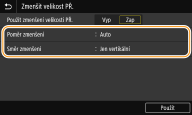
<Poměr zmenšení>
<Auto> zmenší obraz v poměru na základě velikosti uloženého papíru. <97 %>, <95 %>, <90 %> nebo <75 %> zmenší obraz v příslušném poměru.
<Auto> zmenší obraz v poměru na základě velikosti uloženého papíru. <97 %>, <95 %>, <90 %> nebo <75 %> zmenší obraz v příslušném poměru.
<Směr zmenšení>
Možnost <Vertikální/Horizontální> vyberte, pokud chcete obrázek zmenšit svisle i vodorovně. Možnost <Jen vertikální> vyberte, pokud chcete obrázek zmenšit pouze svisle.
Možnost <Vertikální/Horizontální> vyberte, pokud chcete obrázek zmenšit svisle i vodorovně. Možnost <Jen vertikální> vyberte, pokud chcete obrázek zmenšit pouze svisle.
<Nastavení přesměrování>
Zadejte nastavení pro přesměrování faxů.
<Funkce přesměrování> *3
Zvolte, zda chcete všechny přijaté faxové dokumenty přesměrovat do zadaného místa určení. Kromě faxového čísla můžete jako místo určení přesměrování zadat e-mailovou adresu nebo sdílenou složku v počítači atd. Automatické přesměrování přijatých dokumentů
|
<Použít funkci přesměrování>
<Vyp>
 <Zap>
<Místo určení přesměrování>
<Název souboru>
|
<Tisknout obrazy>
Zvolte, zda chcete přesměrované faxové dokumenty tisknout. Můžete nastavit zařízení tak, aby přesměrované dokumenty tisklo pouze v případě, že dojde k chybě. Tisk dokumentů určených k přesměrování
|
<Vypnuto>
<Zapnuto>
 <Jen dojde-li k chybě>
|
<Uložit obrazy v paměti>
Zvolte, zda chcete faxové dokumenty uložit v paměti, pokud se nepodaří je přesměrovat. Dokumenty lze podle potřeby znovu odeslat nebo vytisknout později. Tisk / opakované odeslání / odstranění dokumentů, jejichž přesměrování se nezdařilo
|
<Vypnuto>
 <Jen dojde-li k chybě>
|